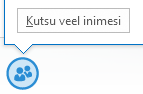Skype’i ärirakenduse (Lync) konverentskõne on erakorraline koosolek, mida saate kiiresti mitme inimesega alustada, et töötada teemaga, mis vaja kohe tähelepanu. Täpselt nagu plaanitud koosoleku korral nii saate ka konverentskõne ajal ühiskasutada PowerPointi slaide, teha koostööd tahvlil või anda oma kuva ühiskasutusse.
Konverentskõne alustamine
Kõigepealt kontrollige kontaktide kohalolekuteavet ja veenduge, et nad on saadaval. Seejärel järgige neile konverentskõne kutse saatmiseks alltoodud juhiseid.
-
Kontaktide valimiseks hoidke all juhtklahvi (Ctrl) ja klõpsake soovitud kontaktide nimesid.
-
Paremklõpsake valikut ja seejärel klõpsake käsku Alusta konverentskõnet.
-
Valige konverentskõne alustusviis.
-
LyncSkype‘i ärirakenduse (Lync) kõne – Lync helistab arvuti helilahendust kasutades.
-
Mobiiltelefon, Töötelefon või muu number – Lync helistab teie valitud telefoninumbril teile ja kontaktidele.
Kontaktidele saadetakse teatis ja nad saavad konverentskõne kutse vastu võtta või selle tagasi lükata.
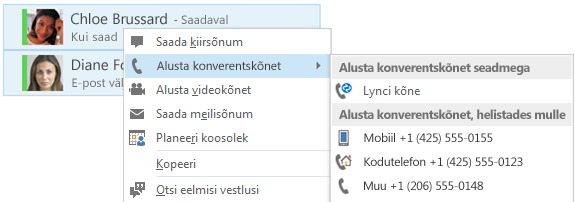
Konverentskõnele inimeste lisamine
Kui soovite konverentskõnele lisada veel inimesi, võite nende nimed lohistada koosolekusse või kasutada nende lisamiseks inimeste menüüd.
-
Viige kursor koosolekus inimeste ikoonile.
-
Osalejate lisamiseks klõpsake nuppu Kutsu veel inimesi.
-
Kutsumiseks saate valida loendist nime või kasutada telefoninumbrit.
Tippige lihtsalt number ja klõpsake nuppu OK. Lync helistab teie eest sellele inimesele ja lisab ta koosolekule. Võtke arvesse, et telefoni teel kellegi kutsumiseks peab teie kontol olema lubatud välja helistamine.